
តាមលំនាំដើម Kaspersky ប្រឆាំងមេរោគបានស្កេនវត្ថុទាំងអស់ដែលត្រូវនឹងប្រភេទនៃមូលប្បទានប័ត្រ។ ពេលខ្លះអ្នកប្រើប្រាស់មិនសមនឹងវាទេ។ ដូច្នេះប្រសិនបើកុំព្យូទ័រមានឯកសារដែលពិតជាមិនបានឆ្លងទេអ្នកក៏អាចបន្ថែមវាទៅក្នុងបញ្ជីនៃការលើកលែងផងដែរបន្ទាប់ពីនោះពួកគេនឹងមិនអើពើនឹងការត្រួតពិនិត្យនីមួយៗ។ អនុវត្តដូចគ្នាចំពោះកម្មវិធីជាពិសេសប្រសិនបើវាផ្តោតលើការធ្វើអន្តរកម្មជាមួយហ្គេមនិងកម្មវិធីផ្សេងទៀត។ ពិចារណាពីរបៀបដែលវាត្រូវបានធ្វើប៉ុន្តែវាសំខាន់ណាស់ដែលមិនត្រូវភ្លេចថាការបន្ថែមការលើកលែងធ្វើឱ្យកុំព្យូទ័រងាយទទួលការលុកលុយនៃវីរុសព្រោះគ្មានការធានា 100% ថាឯកសារទាំងនេះមានសុវត្ថិភាពទេ។
ការបន្ថែមឯកសារទៅនឹងករណីលើកលែង
- មុនពេលធ្វើបញ្ជីនៃការលើកលែងសូមចូលទៅកាន់បង្អួចកម្មវិធីសំខាន់ (វាអាចត្រូវបានចាប់ផ្ដើមតាមរយៈស្លាកនៅក្នុងថាសប្រព័ន្ធ) ហើយចូលទៅកាន់ "ការកំណត់" ។
- យើងចូលទៅកាន់ផ្នែក "ស្រេចចិត្ត" ហើយជ្រើសរើសធាតុ "ការគំរាមកំហែងនិងការលើកលែង" ។
- ចុច "រៀបចំករណីលើកលែង" ។
- នៅក្នុងបង្អួចដែលលេចឡើងដែលតាមលំនាំដើមគួរតែទទេចុចប៊ូតុង "បន្ថែម" ។
- បន្ទាប់មកជ្រើសរើសឯកសារឬថតឯកសារដែលអ្នកចាប់អារម្មណ៍។ ប្រសិនបើអ្នកចង់បានអ្នកអាចបន្ថែមថាសទាំងមូល។ យើងជ្រើសរើសធាតុការពារណាមួយដែលនឹងមិនអើពើនឹងករណីលើកលែង។
- ចុច "បន្ថែម" បន្ទាប់មកការលើកលែងថ្មីមួយនឹងបង្ហាញនៅក្នុងបញ្ជី។ ប្រសិនបើអ្នកត្រូវការបន្ថែមមួយទៀតឬច្រើនយើងធ្វើសកម្មភាពម្តងទៀតដែលបានពិពណ៌នាខាងលើ។

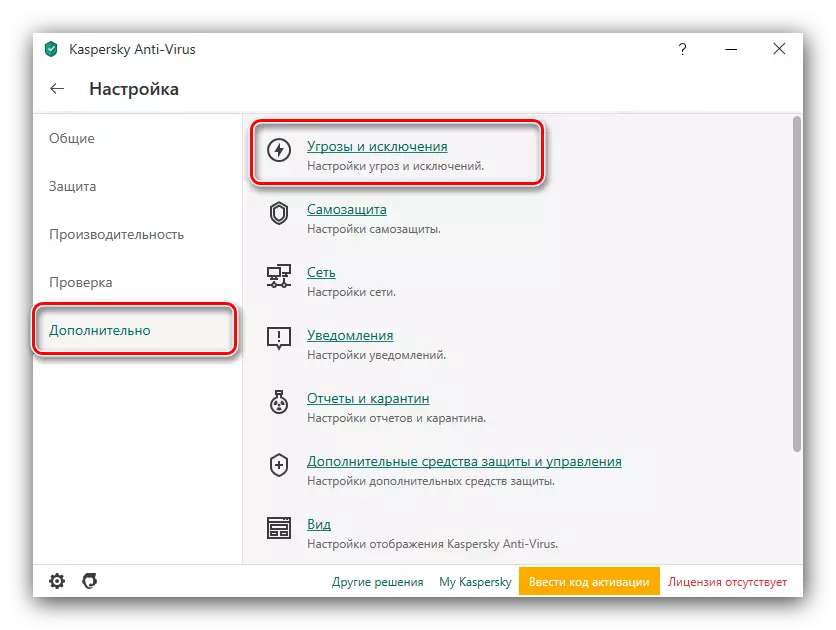
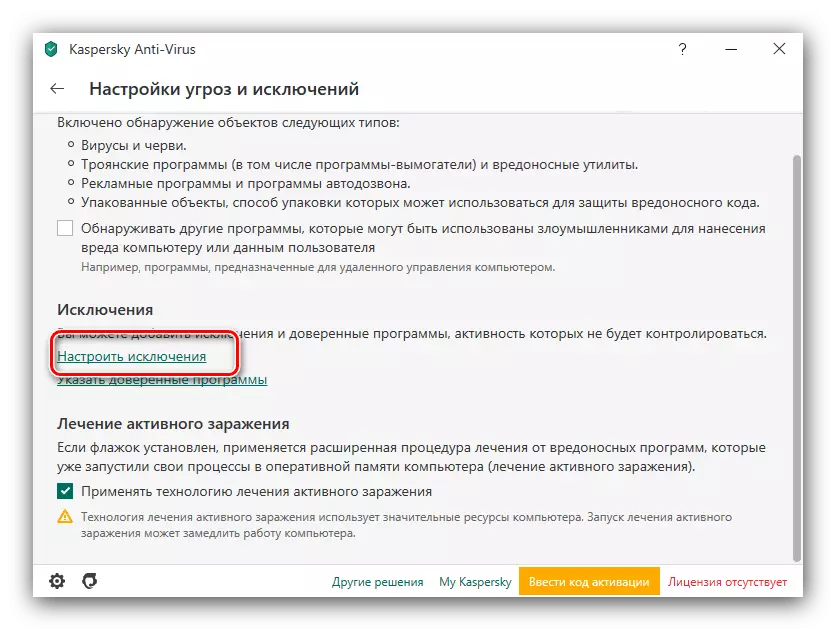
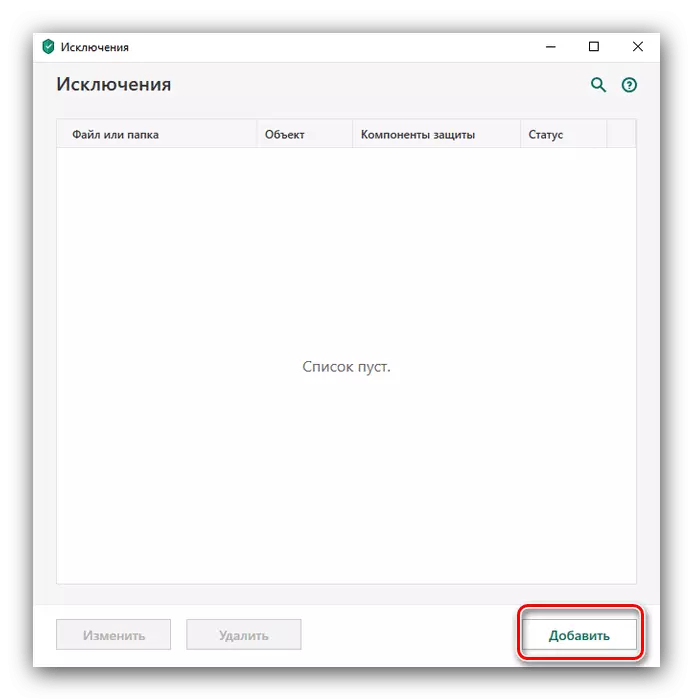
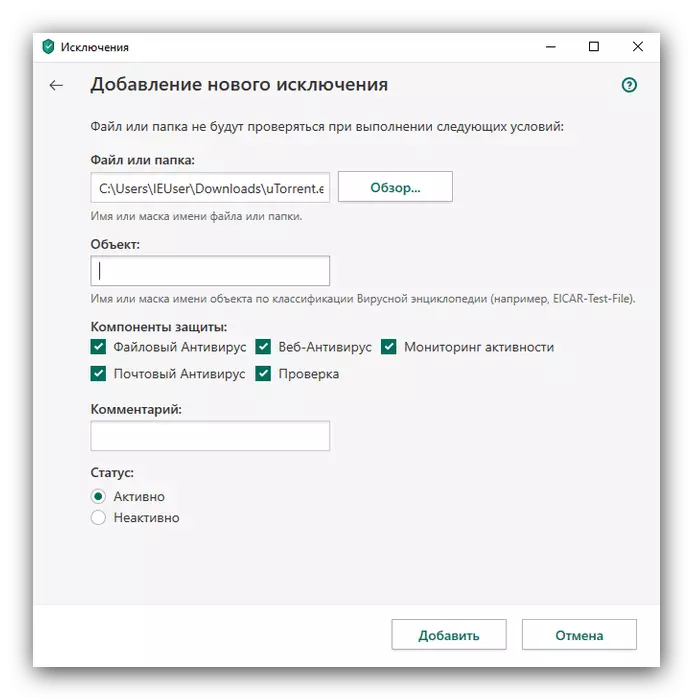

នោះហើយជារបៀបដែលវាងាយស្រួល។ ការបន្ថែមការលើកលែងសន្សំសំចៃពេលវេលានៅពេលពិនិត្យមើលប៉ុន្តែបង្កើនហានិភ័យនៃការជ្រៀតចូលនៃមេរោគទៅនឹងកុំព្យូទ័រនិងក្នុងប្រព័ន្ធប្រតិបត្តិការដូច្នេះសូមប្រយ័ត្នហើយធ្វើវាដោយមានសុវត្ថិភាពនិងសមាសធាតុកម្មវិធីដែលមានសុវត្ថិភាព។
